AI Zusammenfassung
Möchtest du Benachrichtigungen erhalten, wenn deine Website keine E-Mails versendet? Mit Push-Benachrichtigungen kannst du native Benachrichtigungen über den E-Mail-Status deiner Website in dem Browser erhalten, in dem du die Funktion aktiviert hast. Du kannst sie für jeden Browser und jedes Gerät aktivieren, auch für mobile Geräte.
Dieses Tutorial zeigt dir, wie du Push-Benachrichtigungen in WP Mail SMTP konfigurierst.
- Zugriff auf die Seite mit den E-Mail-Benachrichtigungen
- Aktivieren von Push-Benachrichtigungen
- Aktivieren von Push-Benachrichtigungen auf dem iPhone
- Häufig gestellte Fragen
Bevor du loslegst, musst du sicherstellen, dass WP Mail SMTP auf deiner WordPress-Seite installiert und aktiviert ist und dass du deine Lizenz verifiziert hast.
Zugriff auf die Seite mit den E-Mail-Benachrichtigungen
Um E-Mail-Benachrichtigungen im WordPress-Dashboard einzurichten, gehe zu WP Mail SMTP " Einstellungen und klicke auf den Reiter Benachrichtigungen.

Hier scrollst du nach unten zum Abschnitt Push-Benachrichtigungen. Schalte dann die Option "Push-Benachrichtigungen" auf EIN.
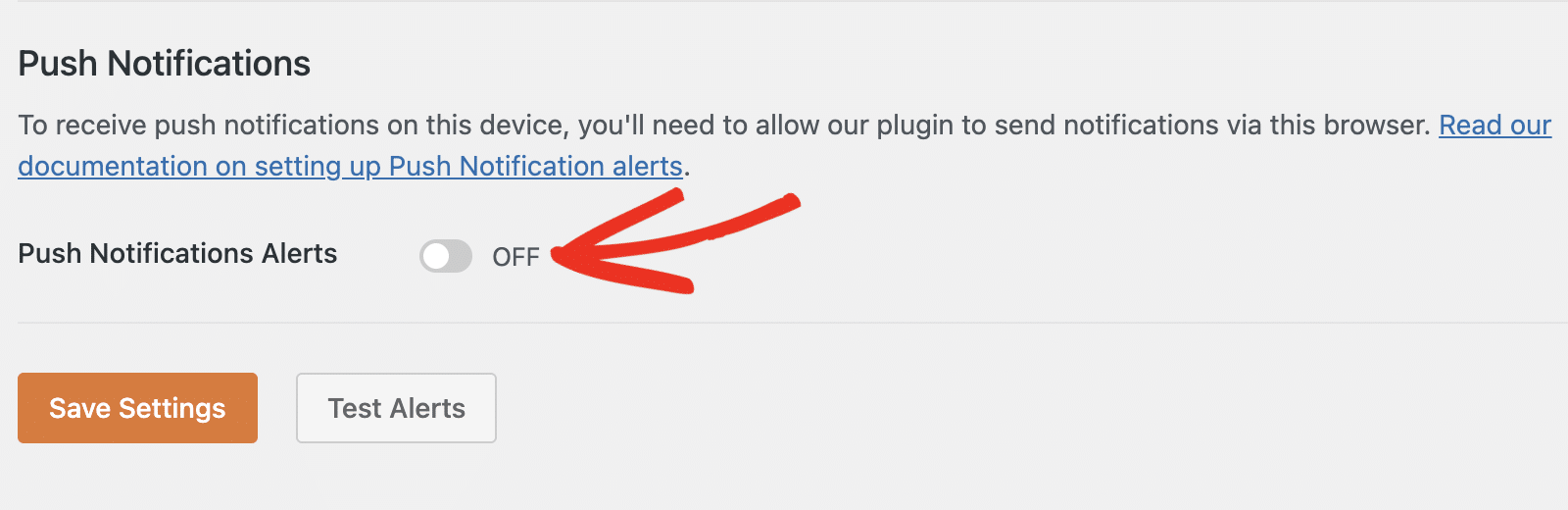
Aktivieren von Push-Benachrichtigungen
Danach klickst du auf die Schaltfläche Push-Benachrichtigungen auf diesem Gerät aktivieren, um fortzufahren.
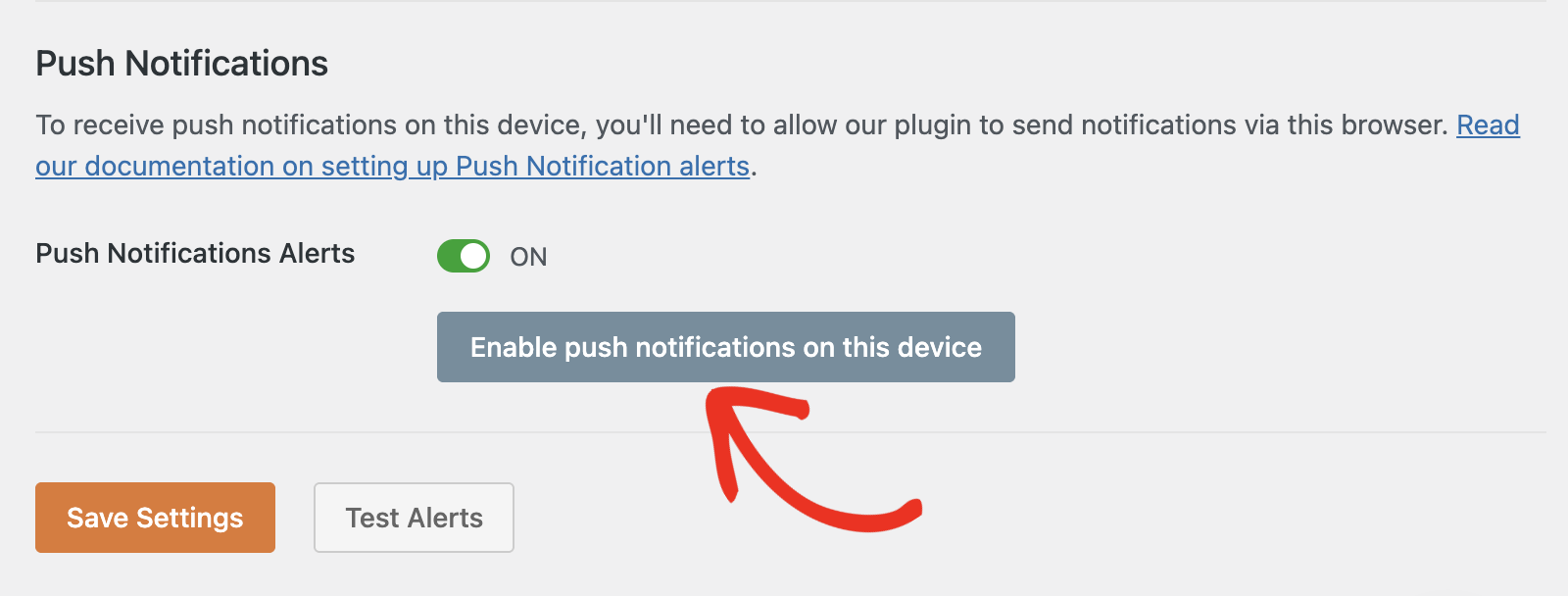
Unter der Adressleiste deines Browsers wird ein Pop-up-Fenster angezeigt. Klicke auf Zulassen, um Push-Benachrichtigungen für den Browser zu aktivieren.
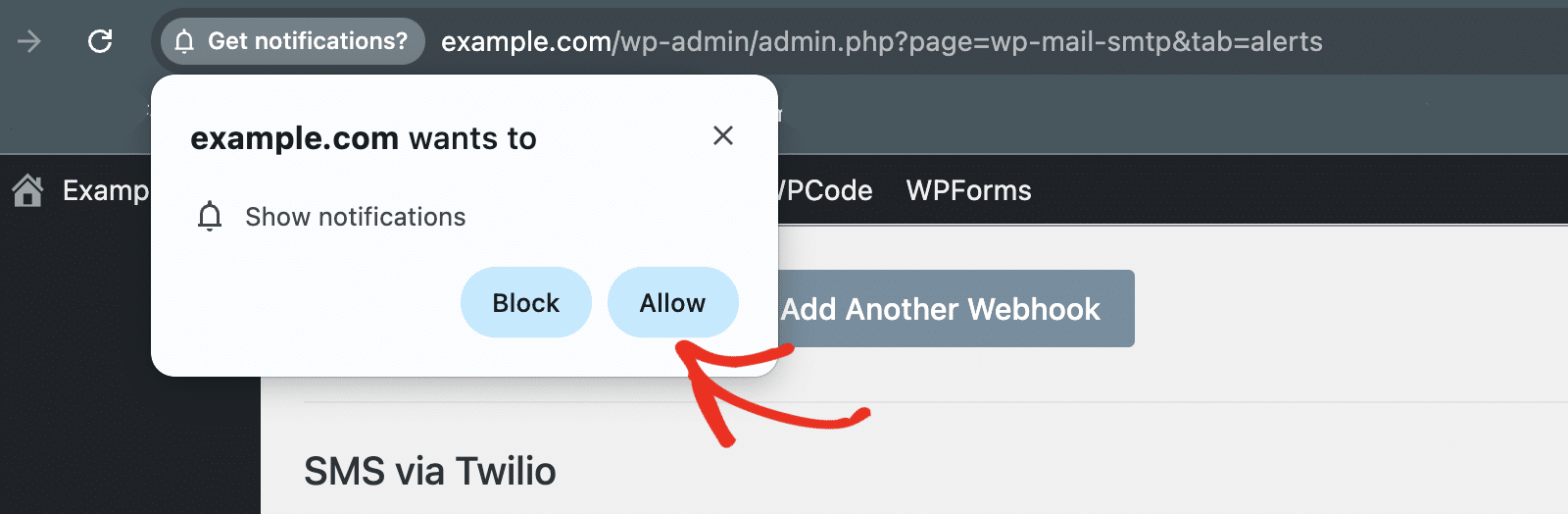
Hinweis: Wenn du versehentlich "Blockieren" auswählst, wirst du auf diesem Gerät keine Push-Benachrichtigungen erhalten. Du kannst deine Auswahl jedoch zurücksetzen. Weitere Informationen findest du in unseren FAQ.
Du siehst den User Agent deines Browsers als Wert für das Feld Verbindungsname. Du kannst den Wert dieses Feldes auf jeden beliebigen Namen ändern.
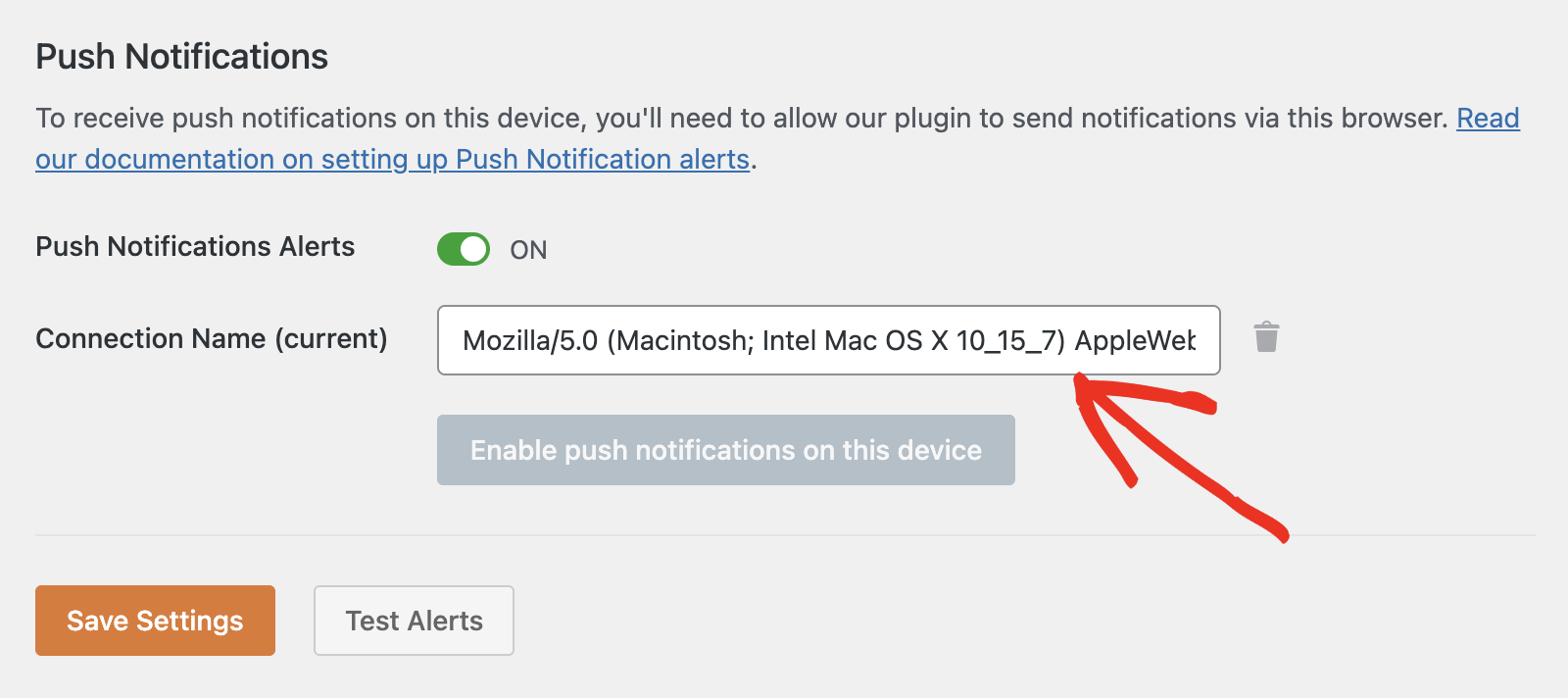
Die Schaltfläche Push-Benachrichtigungen auf diesem Gerät aktivieren wird deaktiviert, nachdem du Push-Benachrichtigungen auf diesem Gerät aktiviert hast. Du kannst jedoch einen weiteren Push-Benachrichtigungskanal hinzufügen, indem du deine Website über einen anderen Browser oder ein anderes Gerät aufrufst.
Auf dem neuen Gerät klickst du einfach auf Push-Benachrichtigungen auf diesem Gerät aktivieren und erlaubst dem Browser den Zugriff auf deine Website.
Aktivieren von Push-Benachrichtigungen auf dem iPhone
Wenn du ein iPhone-Gerät für den Zugriff auf den Benachrichtigungsbildschirm verwendest, kannst du Push-Benachrichtigungen nicht standardmäßig aktivieren.
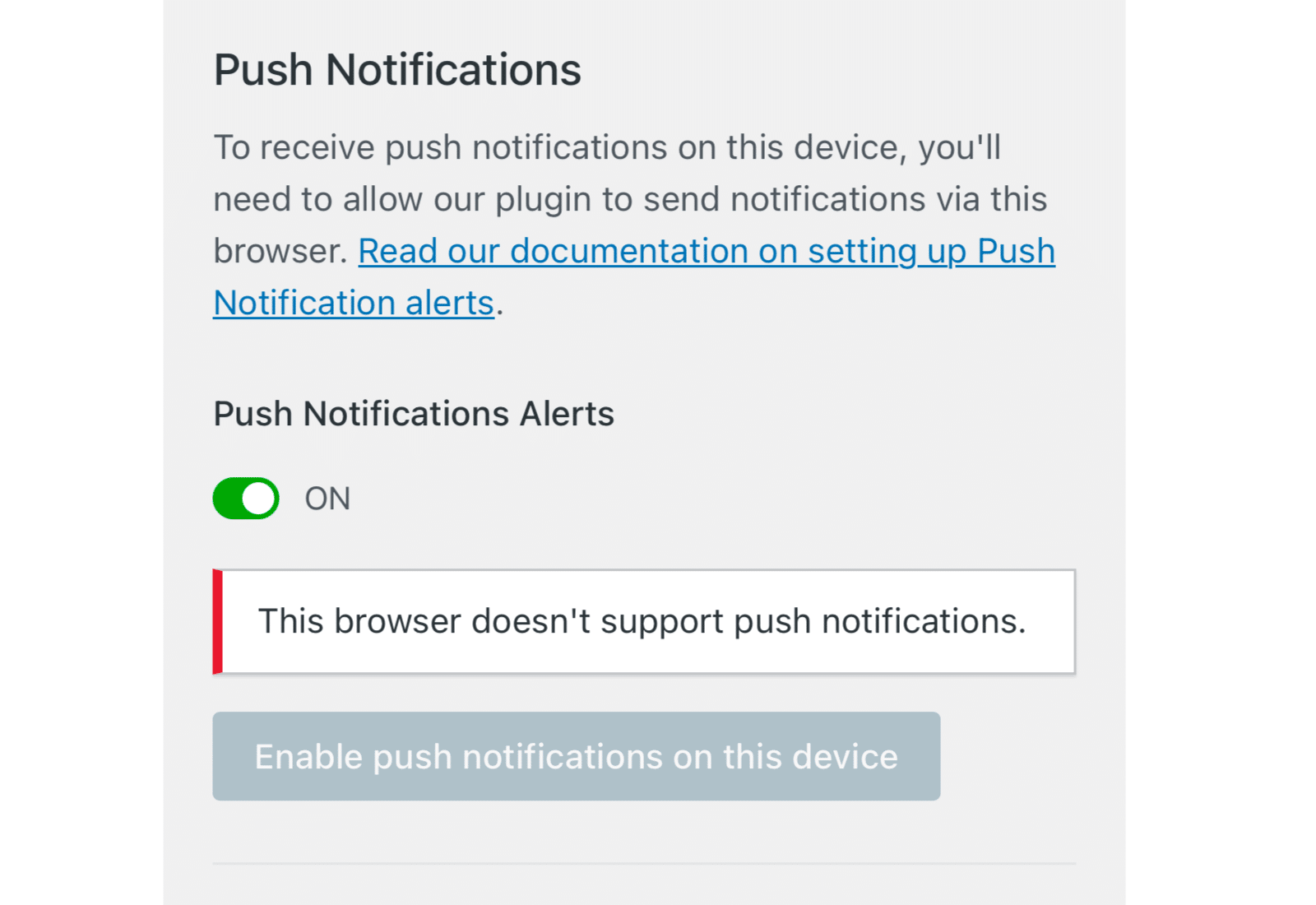
Es gibt jedoch einen einfachen Workaround, um das Problem zu beheben. Navigiere dazu zu WP Mail SMTP " Einstellungen und wähle die Registerkarte Alerts. Klicke dann auf das Teilen-Symbol in deinem iPhone-Browser.
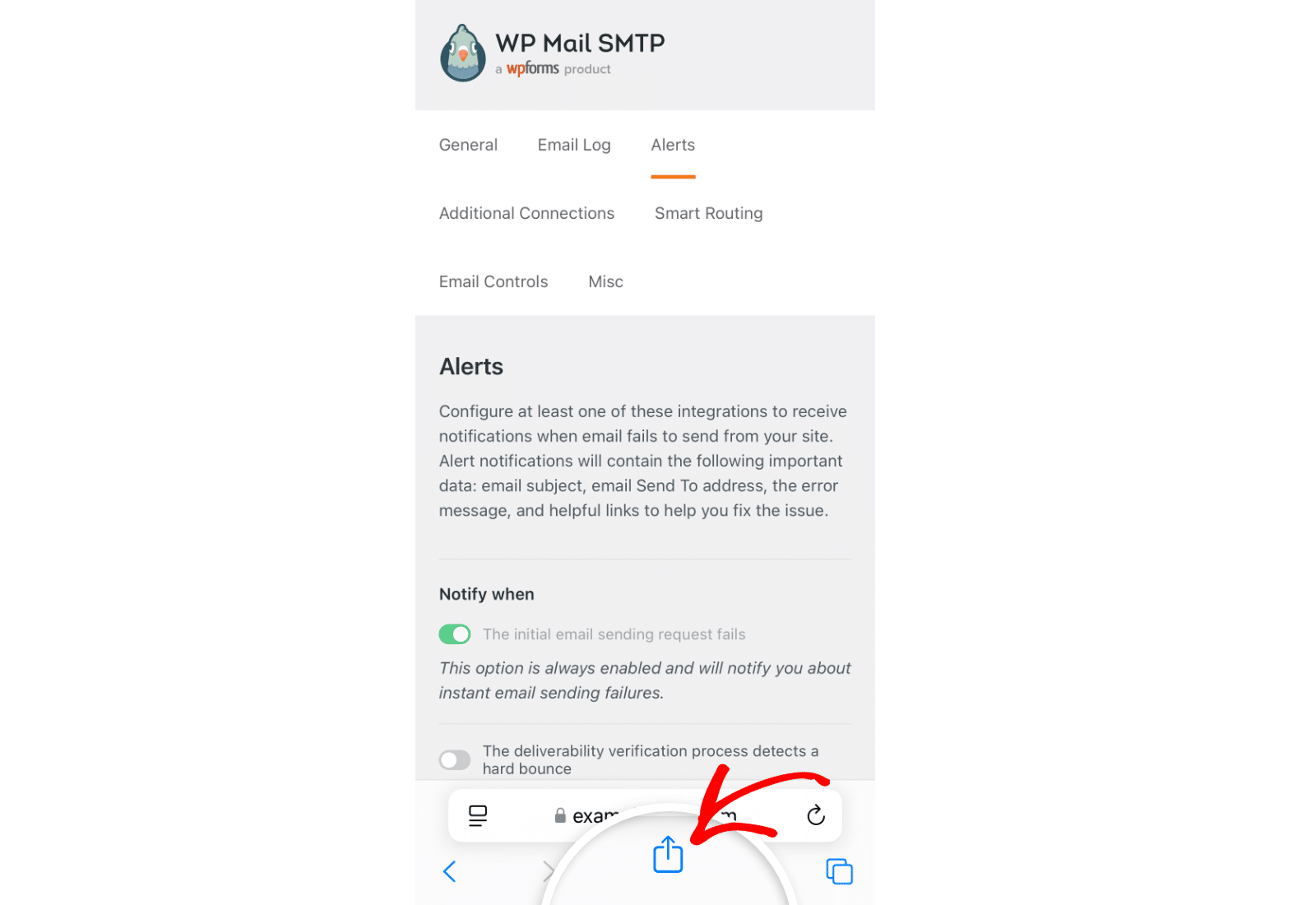
Danach scrollst du nach unten und wählst Zum Startbildschirm hinzufügen.
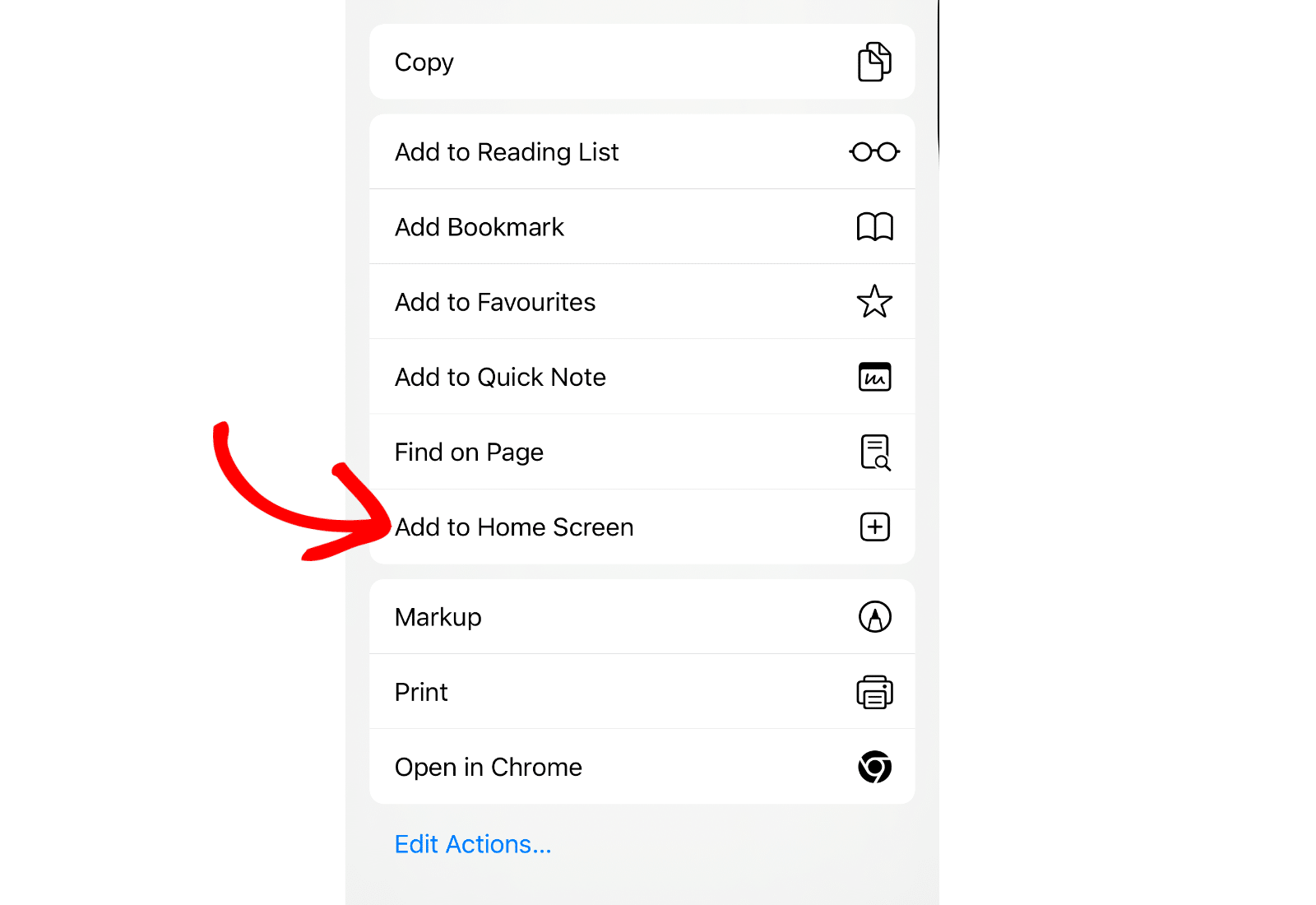
Dadurch wird ein App-Symbol auf deinem Startbildschirm erstellt, mit dem du auf die Einstellungsseite für Alerts zugreifen kannst. Klicke auf das Symbol, um die Seite mit den Einstellungen deiner Website zu öffnen.
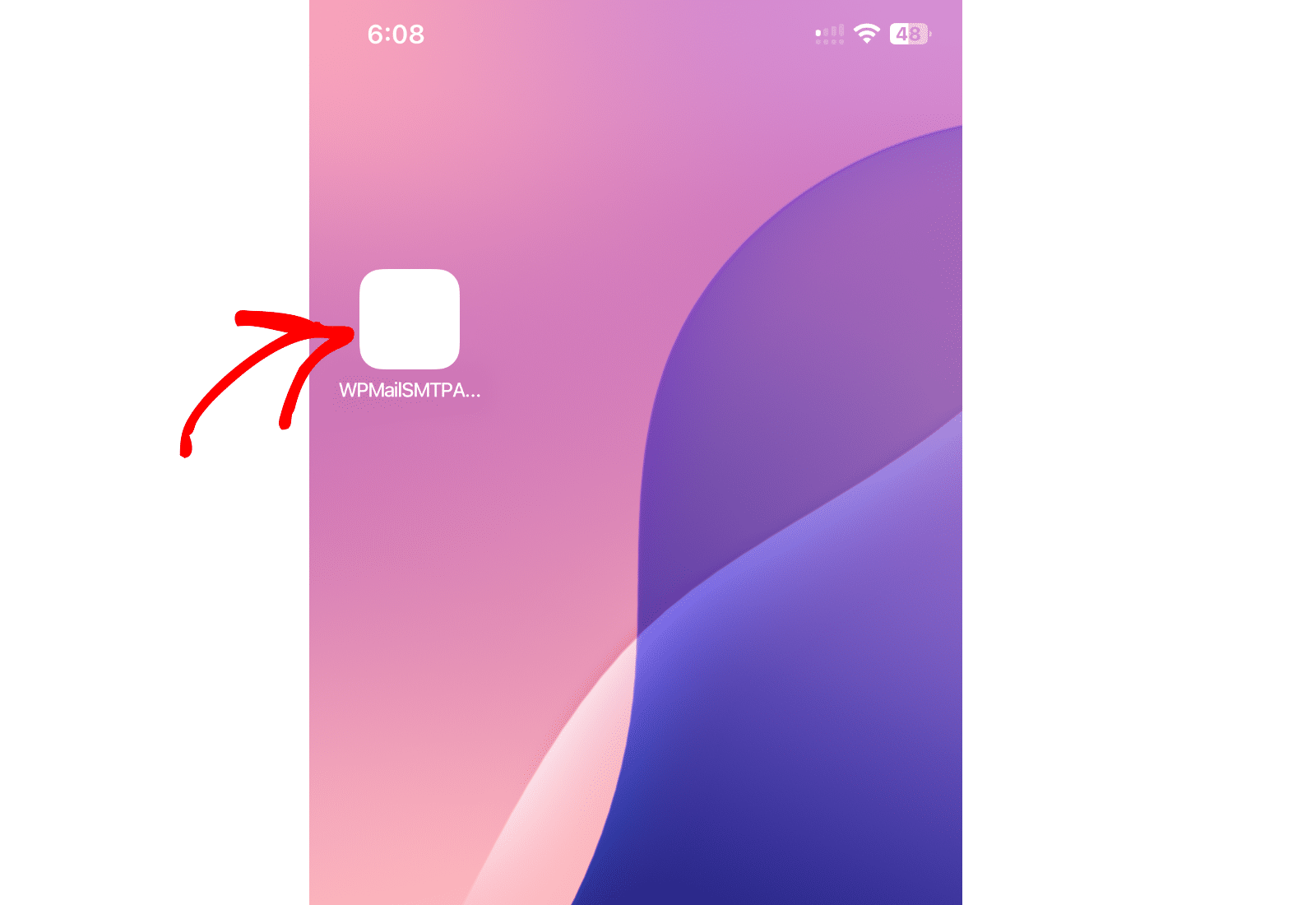
Nachdem du darauf geklickt hast, wirst du zum Bildschirm "Benachrichtigungen" weitergeleitet. Scrolle von hier aus zum Abschnitt Push-Benachrichtigungen und klicke auf die Schaltfläche Push-Benachrichtigungen auf diesem Gerät aktivieren.
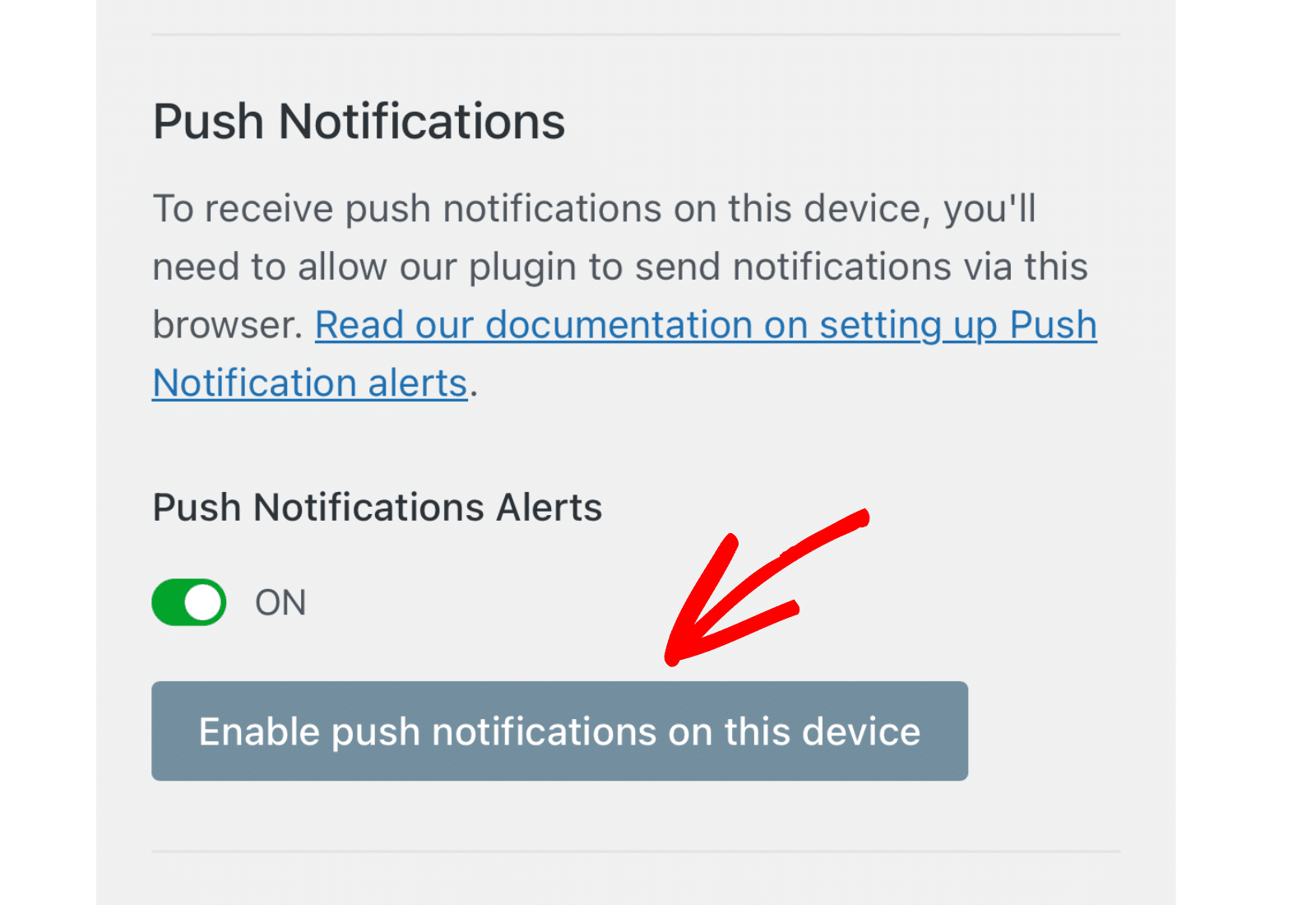
Wähle dann Zulassen, um sie zu aktivieren.
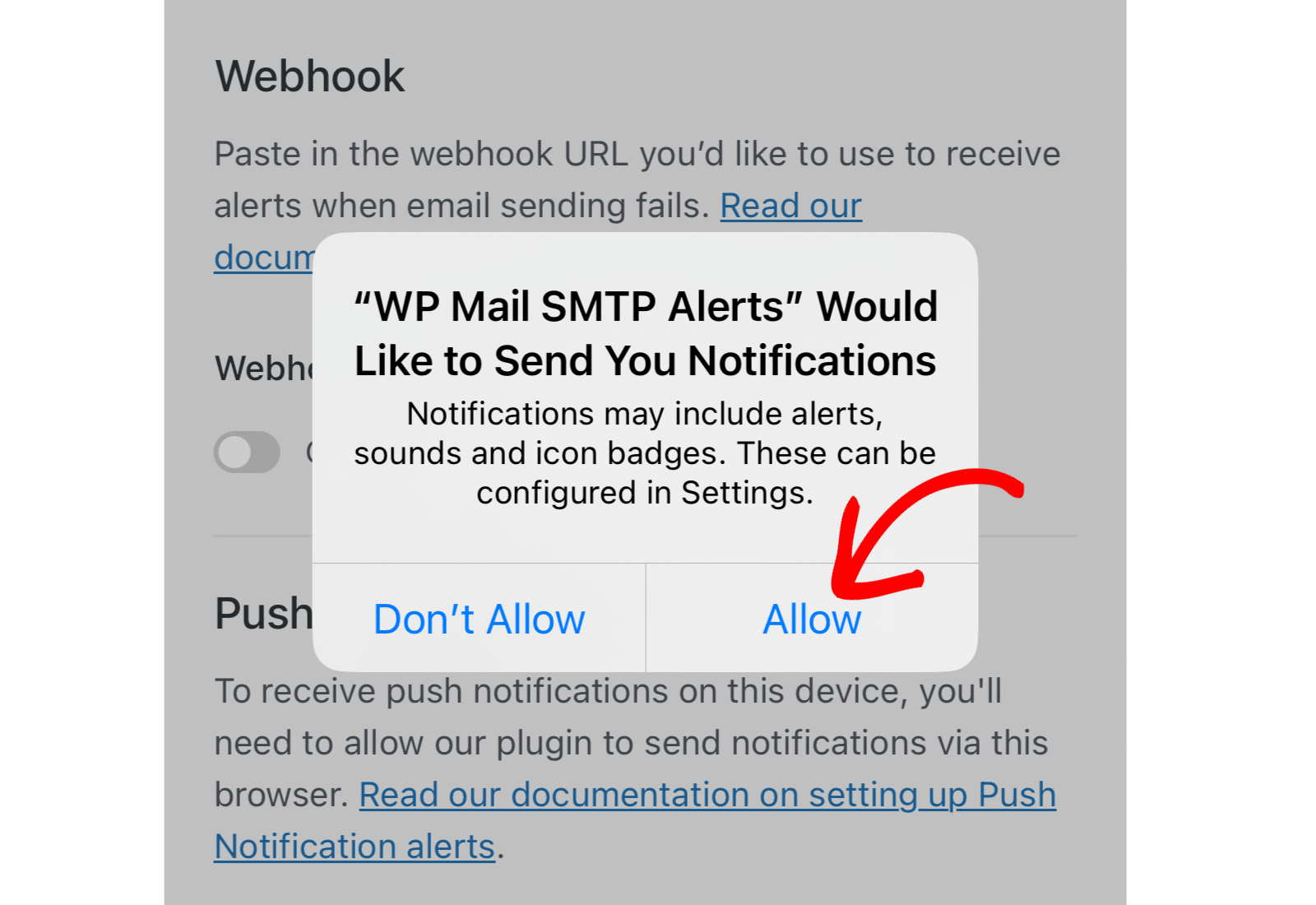
Wenn du mit der Einrichtung deiner Push-Benachrichtigungen fertig bist, kannst du entweder deine Einstellungen speichern oder mit dem Hinzufügen weiterer Integrationen fortfahren. Um deine Einstellungen zu speichern, scrolle nach unten und klicke auf die Schaltfläche Einstellungen speichern.

Wenn alles richtig konfiguriert ist, erhältst du eine Push-Benachrichtigung in deinem Browser, wenn deine Website eine E-Mail nicht versenden kann. Du kannst auf die Schaltfläche Benachrichtigungen testen klicken, um deine Konfiguration zu bestätigen.
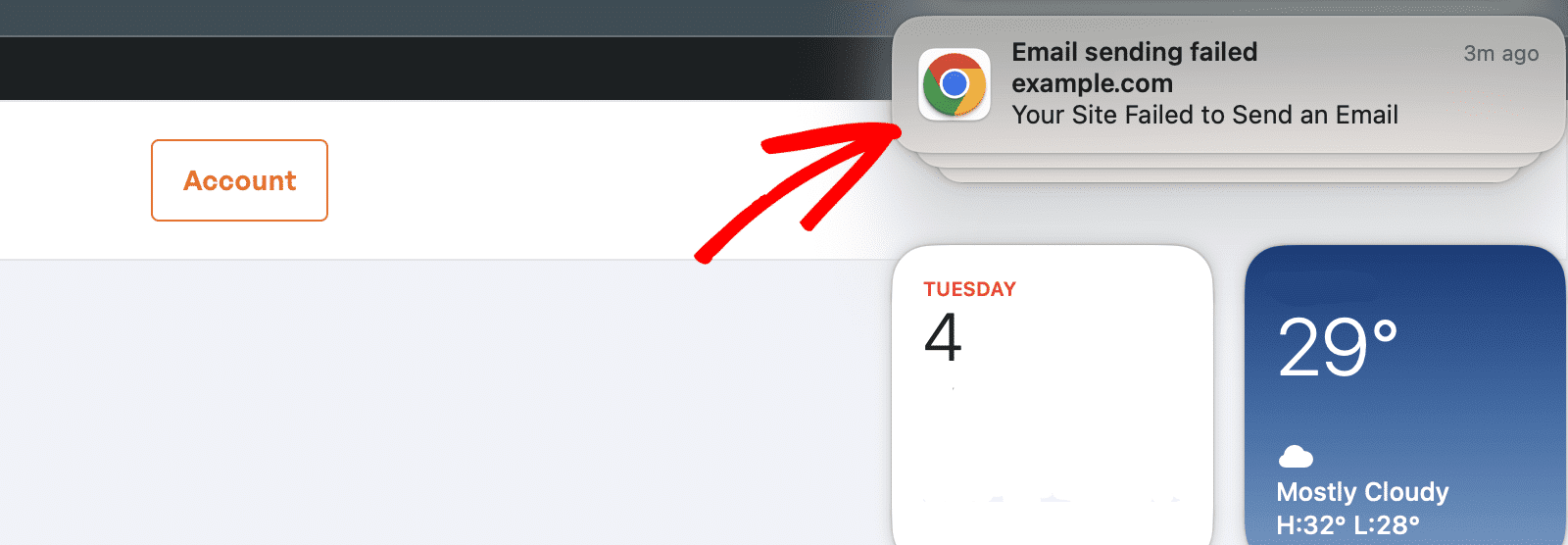
Hier siehst du, wie es auch auf mobilen Geräten aussieht.
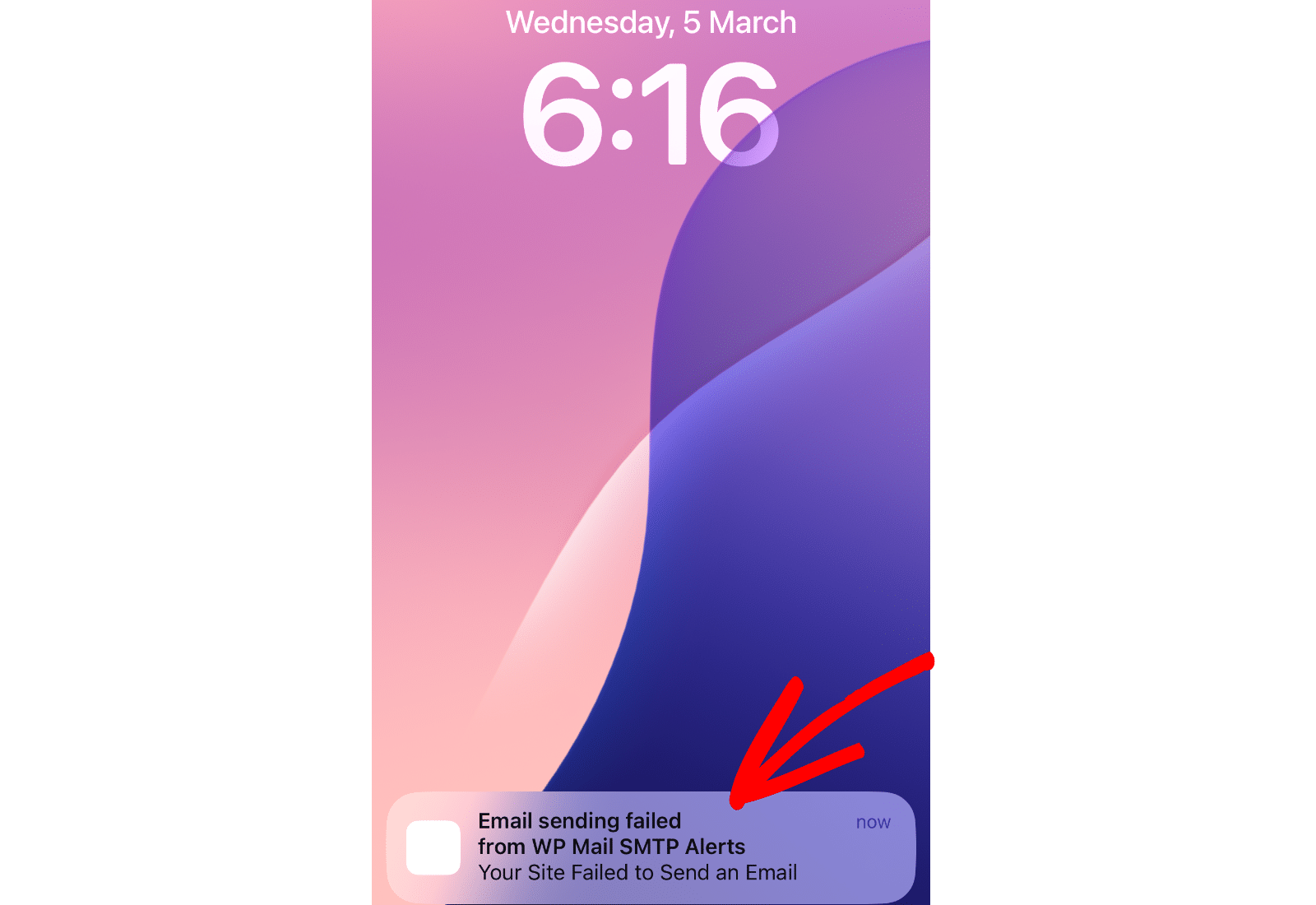
Häufig gestellte Fragen
Dies sind die Antworten auf einige der häufigsten Fragen, die wir zur Aktivierung von Push-Benachrichtigungen in WP Mail SMTP erhalten.
Ich habe bei der Aktivierung von Push-Benachrichtigungen versehentlich "Blockieren" statt "Zulassen" ausgewählt. Wie kann ich meine Auswahl zurücksetzen?
Um die Benachrichtigungseinstellungen deiner Website zurückzusetzen, musst du sie zunächst aus der Liste der nicht zugelassenen Websites entfernen. Wir verwenden Google Chrome als Beispiel. Die Schritte sind aber bei den meisten modernen Browsern ähnlich.
In Chrome öffnest du deine Browsereinstellungen und wählst dann die Registerkarte Datenschutz und Sicherheit. Als Nächstes klickst du auf die Option Website-Einstellungen.
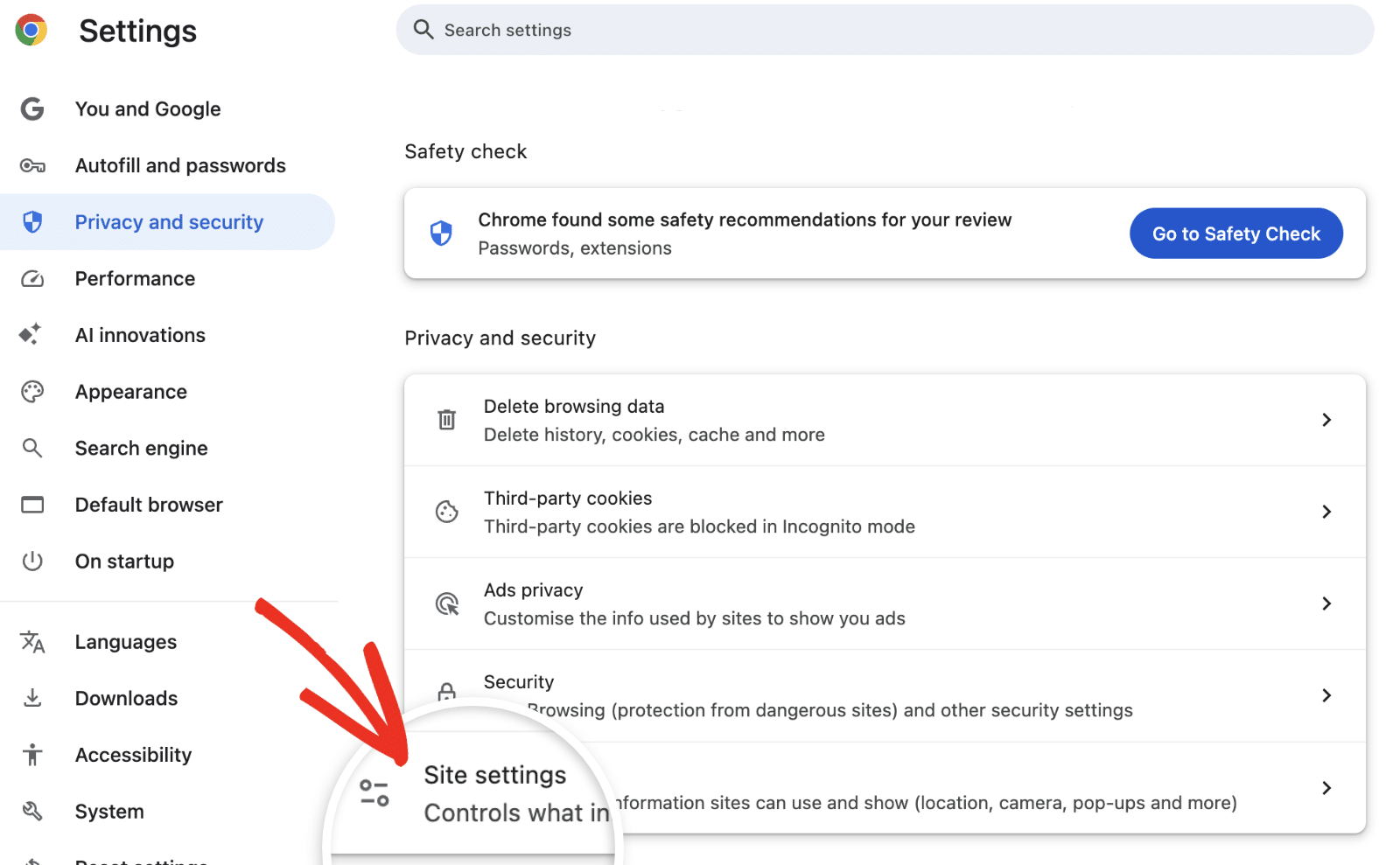
Wähle unter " Berechtigungen" die Option " Benachrichtigungen ".
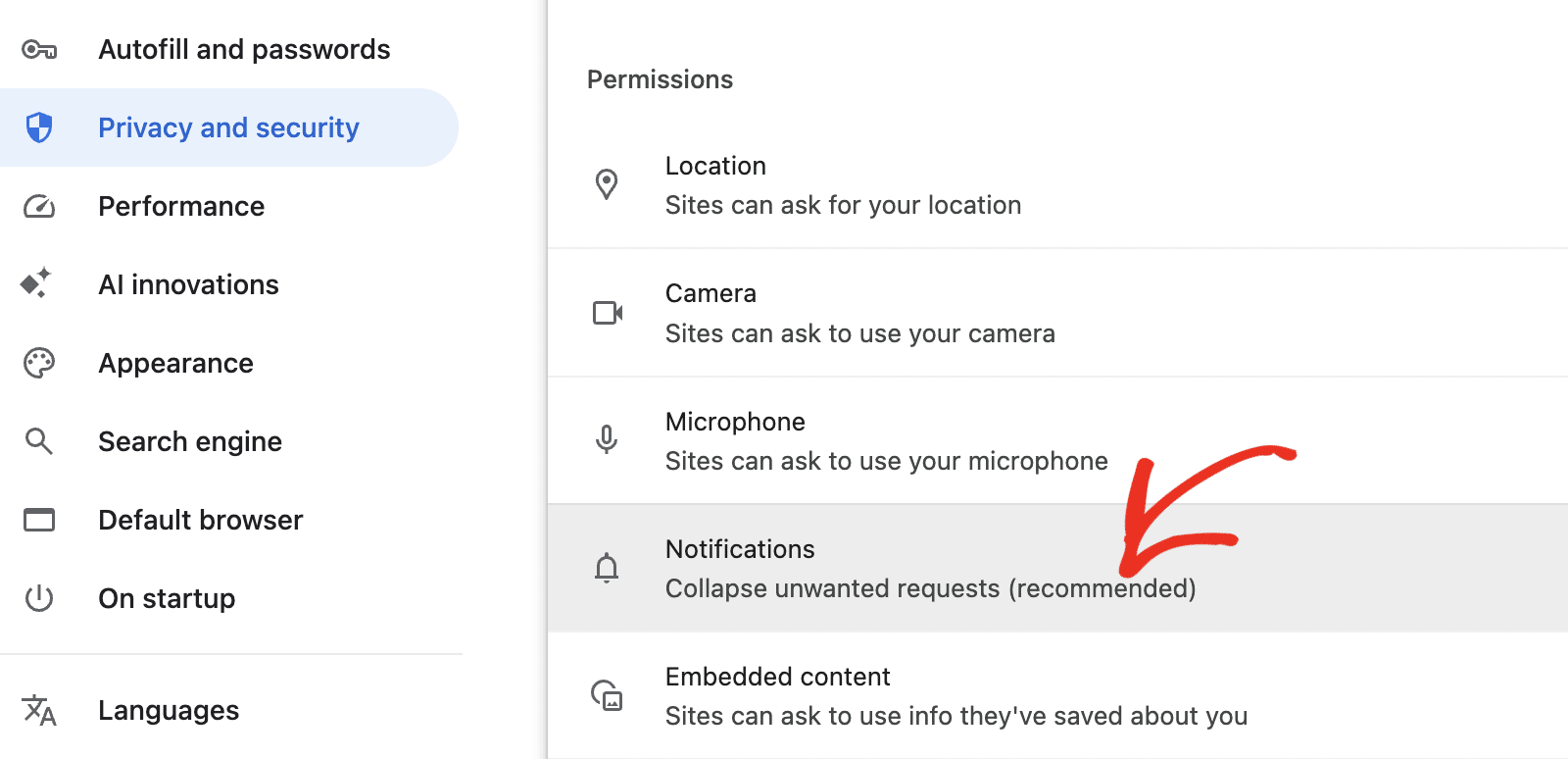
Scrolle dann nach unten zum Abschnitt Nicht erlaubt, Benachrichtigungen zu senden und entferne deine Seite aus der Liste.
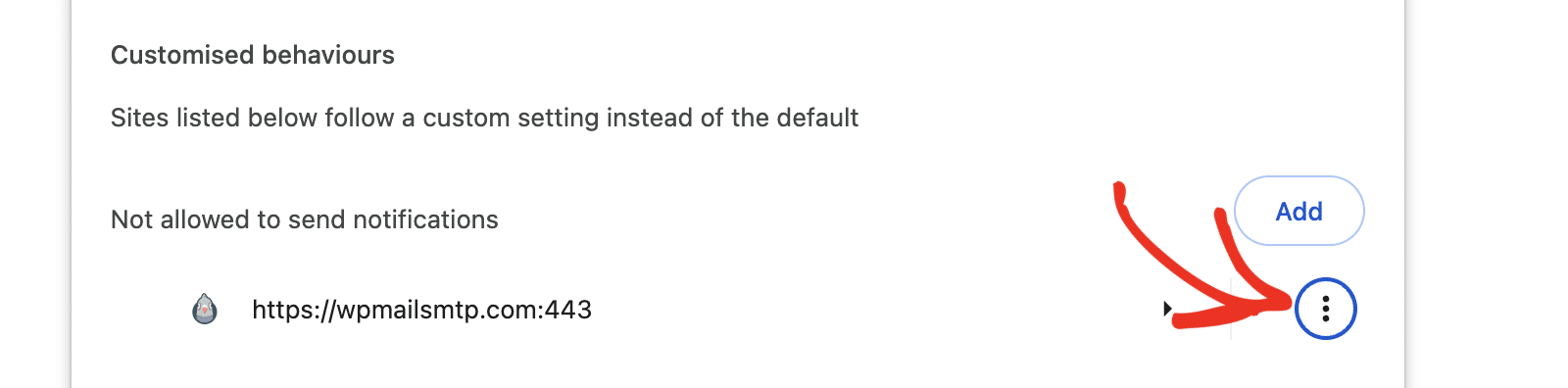
Hinweis: Du kannst auf die gleiche Weise vorgehen, um deine Website aus der Liste der nicht zugelassenen Websites in Firefox zu entfernen.
Wenn du Safari verwendest, öffnest du die Einstellungen deines Browsers und navigierst dann zu Websites " Benachrichtigungen.
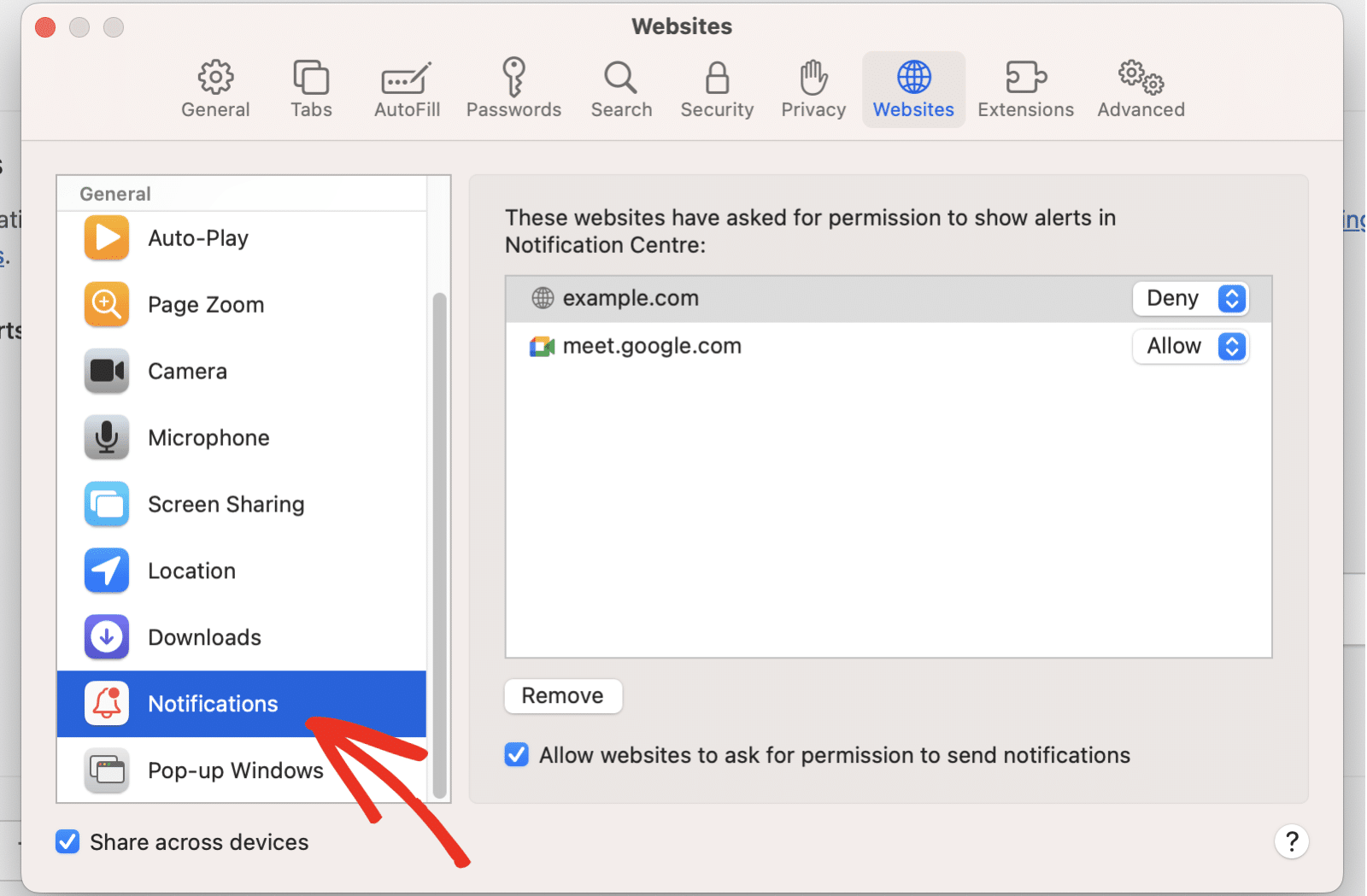
Wähle dann deine Website aus und klicke auf Entfernen.
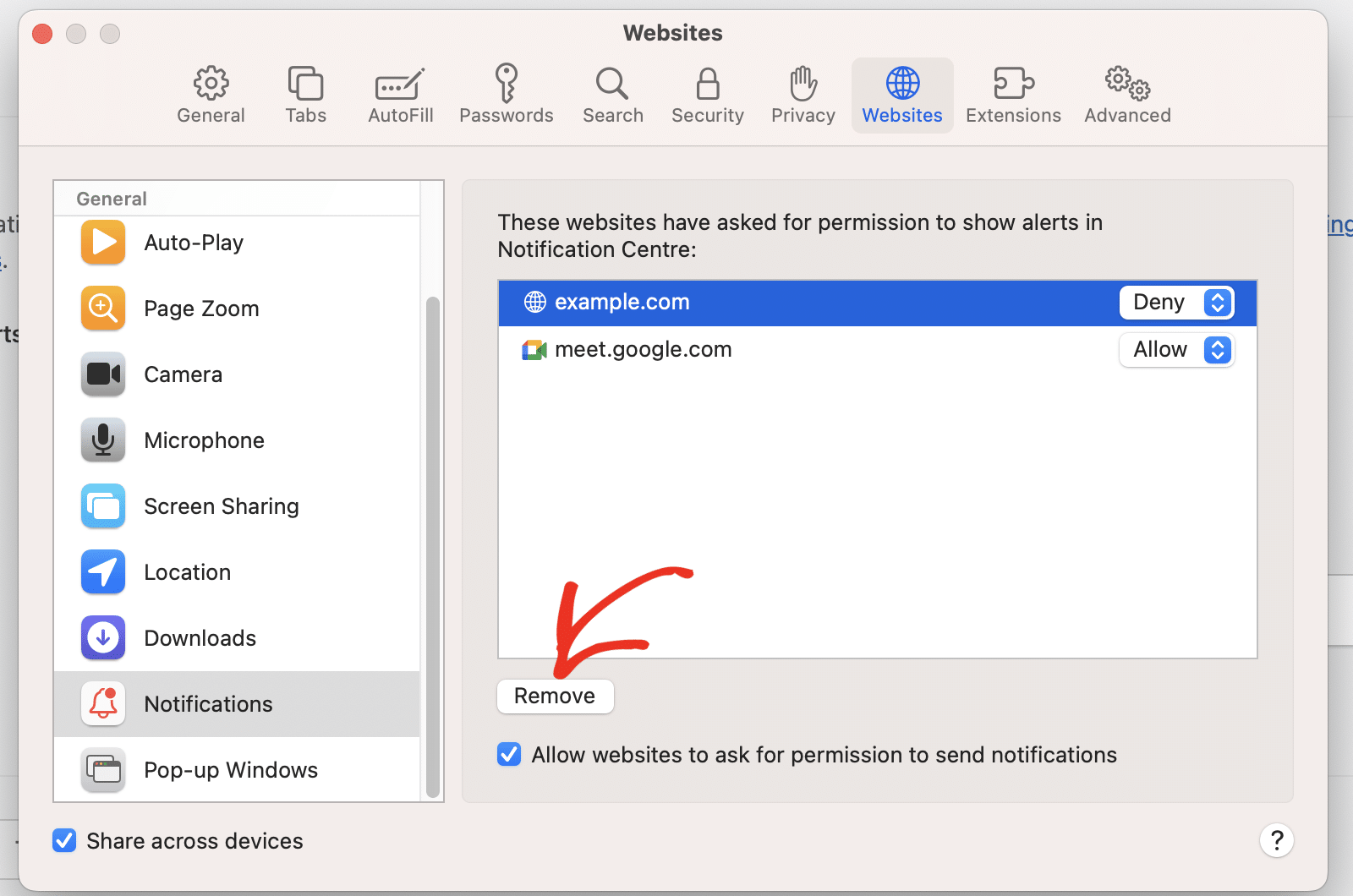
Nachdem du deine Website entfernt hast, kehrst du zu den WP Mail SMTP-Einstellungen zurück und befolgst das oben beschriebene Verfahren, um Push-Benachrichtigungen auf deiner Website zu aktivieren. Achte darauf, dass du " Zulassen" wählst, wenn das Browser-Popup erscheint.
Ich habe Push-Benachrichtigungen auf meiner Website aktiviert. Warum kommen die Push-Benachrichtigungen nicht an?
Dafür kann es verschiedene Gründe geben, z. B. die Einstellungen des Betriebssystems oder browserbezogene Ursachen. Wir haben eine vollständige Anleitung zur Fehlerbehebung verfasst, die einige der häufigsten Ursachen für das Problem der nicht versendeten Push-Benachrichtigungen behandelt.
Das war's! Du hast jetzt gelernt, wie du Push-Benachrichtigungen in WP Mail SMTP konfigurierst.
Möchtest du als Nächstes mehrere Verbindungen konfigurieren? In unserer Anleitung erfährst du , wie du zusätzliche Verbindungen in WP Mail SMTP konfigurieren kannst.
